Události živého týmu: Zakázat anonymní dotazy

V současnosti není možné zakázat anonymní dotazy na živých událostech Microsoft Teams. I registrovaní uživatelé mohou posílat anonymní dotazy.
Microsoft Teams se někdy může zaseknout při inicializaci brzy po zadání přihlašovacích údajů pro přihlášení. Tento problém se týká jak desktopové, tak webové verze Teams. Váš počítač se v podstatě nedokáže připojit k serverům Microsoft Teams a načíst informace související s vaším účtem. Podívejme se, jak můžete tento problém vyřešit.
⇒ Rychlé opravy
Několika uživatelům se podařilo tento problém vyřešit spuštěním Poradce při potížích s kompatibilitou proti Teams.
Klikněte pravým tlačítkem na ikonu Teams na ploše .
Poté vyberte Vlastnosti .
Klepněte na kartu Kompatibilita a spusťte nástroj pro odstraňování problémů.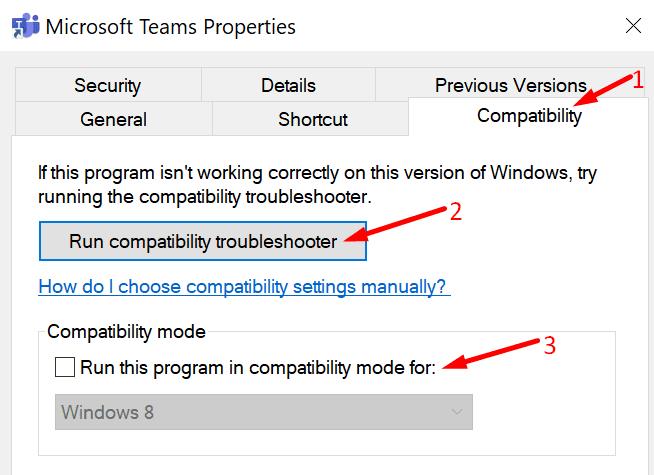
Znovu spusťte Teams a zkontrolujte, zda problém s inicializací přetrvává.
Kromě toho můžete také spustit Teams v režimu kompatibility pro Windows 8. Přejděte znovu na kartu Kompatibilita a zaškrtněte Spustit tento program v režimu kompatibility pro Windows 8 .
Na druhou stranu, pokud se Teams for the Web zasekl při inicializaci a hledáte rychlou opravu, přepněte na jiný prohlížeč.
Pokud se chcete držet výchozího prohlížeče, vymažte mezipaměť, deaktivujte všechna rozšíření a zkontrolujte aktualizace. Další informace o tom, jak vymazat mezipaměť procházení, najdete v tématu Jak vymazat mezipaměť v prohlížeči Google Chrome . Kroky, které je třeba provést, jsou velmi podobné ve všech prohlížečích založených na Chromiu.
Chcete-li rozšíření zakázat, klikněte na nabídku prohlížeče a vyberte Rozšíření nebo Další nástroje . Ručně vypněte svá rozšíření. Znovu spusťte prohlížeč a zkontrolujte výsledky.
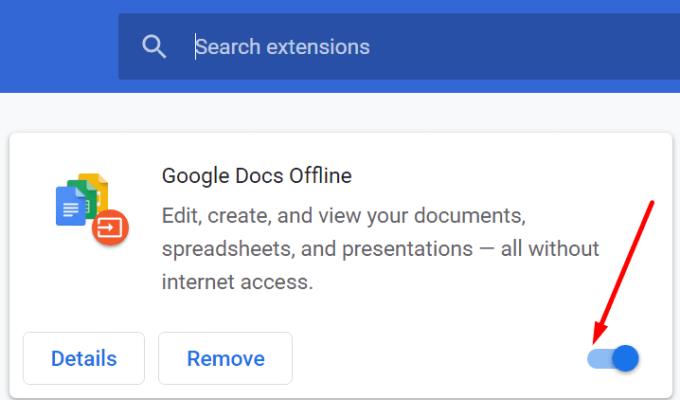
Úplně ukončete Microsoft Teams. Ujistěte se, že na pozadí neběží žádné procesy Teams.
Poté dvakrát klikněte na Tento počítač a přejděte do C:\Users\Username\AppData\Roaming\Microsoft\Teams .
Odstraňte všechny soubory uložené v následujících složkách: cache, blob_storage, databases, GPUCache, IndexedDB, Local Storage a tmp.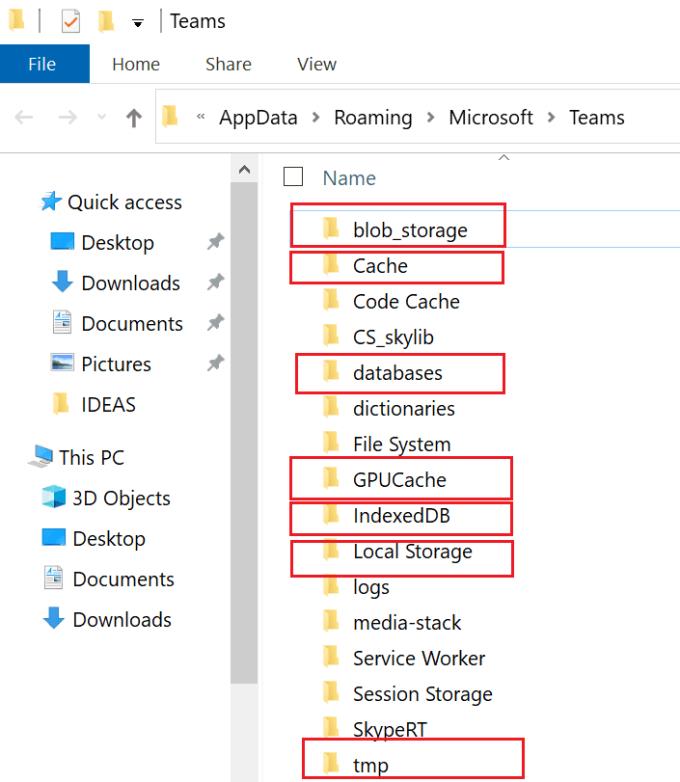
Restartujte Teams a zkontrolujte, zda nyní můžete přejít přes inicializační obrazovku.
Stručně řečeno, pokud se Microsoft Teams zasekne při inicializaci, spusťte nástroj pro odstraňování problémů s kompatibilitou a vymažte mezipaměť aplikace. Ujistěte se, že nejste přihlášeni ke svému účtu Teams na jiném zařízení.
Dejte nám vědět, zda se vám podařilo tento problém vyřešit. Podělte se o své názory v komentářích níže.
V současnosti není možné zakázat anonymní dotazy na živých událostech Microsoft Teams. I registrovaní uživatelé mohou posílat anonymní dotazy.
Microsoft Teams aktuálně nativně nepodporuje přenos vašich schůzek a hovorů na vaši TV. Můžete však použít aplikaci pro zrcadlení obrazovky.
Potřebujete naplánovat opakující se schůzky na MS Teams se stejnými členy týmu? Naučte se, jak nastavit opakující se schůzku v Teams.
Vidíte často chybu Omlouváme se, nemohli jsme se s vámi spojit na MS Teams? Zkuste tyto tipy na řešení problémů, abyste se tohoto problému zbavili nyní!
Jak udržet stav Microsoft Teams jako vždy dostupný? Tento návod se zaměřuje na efektivní metody pro trvalé udržení vašeho stavu v aplikaci Teams.
V případě, že hledáte webovou kameru pro použití na vašem PC, můžete Xbox Kinect použít jako webovou kameru v systému Windows 10. Jakmile z Kinectu uděláte webovou kameru v systému Windows
Chcete-li citovat zprávu v Microsoft Teams, vyberte a zkopírujte zprávu, na kterou chcete odpovědět. Poté klikněte na ikonu Formát a vyberte Nabídka.
V této příručce vám ukážeme, jak vyřešit problém s Microsoft Teams, kdy nevidíte, že obrazovka sdílí někdo jiný.
Karta Microsoft Teams Wiki je inteligentní textový editor, který umožňuje více uživatelům pracovat na různých částech stejného dokumentu.
Kód chyby c02901df označuje, že desktopová aplikace Microsoft Teams narazila na problém a zhroutila se. K této chybě dochází na počítačích se systémem Windows 10.
I když můžete vždy upgradovat z Teams Free na Teams for Business, mějte na paměti, že tento proces je nevratný.
Chcete-li najít skryté chaty Microsoft Teams, vyhledejte jméno účastníka chatu, vyberte toto jméno a starý chat bude znovu viditelný.
Některé webové stránky nepodporují vkládání adres URL do jiných programů nebo webových stránek. Proto je nemůžete otevřít v desktopové aplikaci Teams.
Pokud nemůžete naplánovat schůzku Teams v Outlooku, ujistěte se, že e-mailový účet spojený s Teams byl přidán do Outlooku.
Chcete-li snížit riziko výskytu různých problémů s Bluetooth v Teams, použijte náhlavní soupravu Bluetooth, která je kompatibilní s aplikací.
Mnoho uživatelů si stěžovalo, že Trello není k dispozici v Microsoft Teams. Tato příručka vám přináší řadu potenciálních oprav.
Busy on Busy je užitečná funkce Microsoft Teams, která konfiguruje, jak Teams zpracovává příchozí hovory, pokud se volaný již účastní hovoru.
Bezplatná verze Microsoft Teams může aktuálně hostit až 300 účastníků schůzky. Účastníci mohou chatovat a volat.
Po dlouhém očekávání vám nyní Microsoft Teams umožňuje sledovat video streamy od všech účastníků schůzky současně. No, ve většině případů to tak bude
Microsoft Teams aktuálně nepodporuje nativní odesílání vašich schůzek a hovorů do vašeho televizoru. Můžete však použít aplikaci pro zrcadlení obrazovky.
V současnosti není možné zakázat anonymní dotazy na živých událostech Microsoft Teams. I registrovaní uživatelé mohou posílat anonymní dotazy.
Spotify může být nepříjemné, pokud se automaticky otevírá pokaždé, když zapnete počítač. Deaktivujte automatické spuštění pomocí těchto kroků.
Udržujte cache v prohlížeči Google Chrome vymazanou podle těchto kroků.
Máte nějaké soubory RAR, které chcete převést na soubory ZIP? Naučte se, jak převést soubor RAR do formátu ZIP.
V tomto tutoriálu vám ukážeme, jak změnit výchozí nastavení přiblížení v Adobe Reader.
Pro mnoho uživatelů aktualizace 24H2 narušuje auto HDR. Tento průvodce vysvětluje, jak můžete tento problém vyřešit.
Microsoft Teams aktuálně nativně nepodporuje přenos vašich schůzek a hovorů na vaši TV. Můžete však použít aplikaci pro zrcadlení obrazovky.
Ukážeme vám, jak změnit barvu zvýraznění textu a textových polí v Adobe Reader pomocí tohoto krokového tutoriálu.
Potřebujete naplánovat opakující se schůzky na MS Teams se stejnými členy týmu? Naučte se, jak nastavit opakující se schůzku v Teams.
Zde najdete podrobné pokyny, jak změnit User Agent String v prohlížeči Apple Safari pro MacOS.























